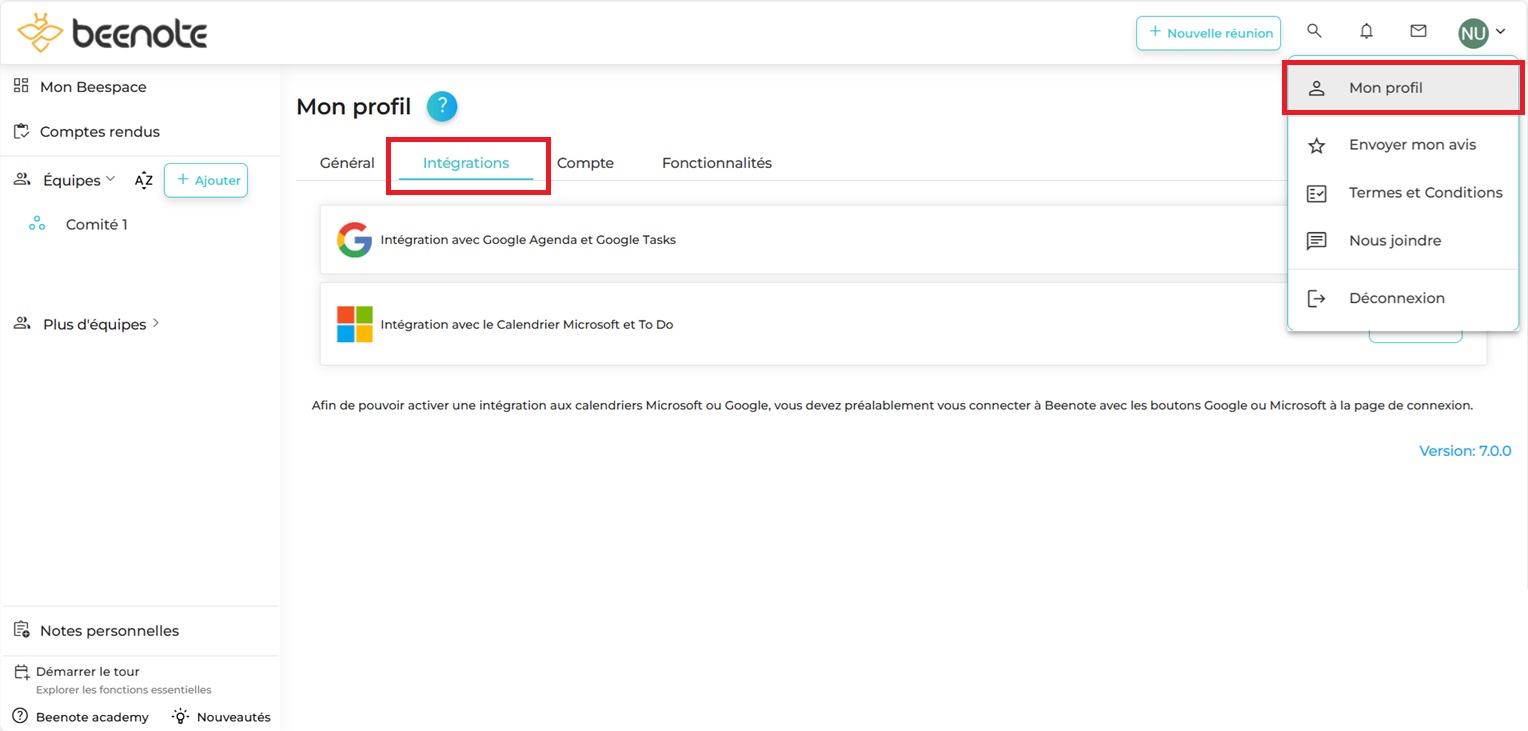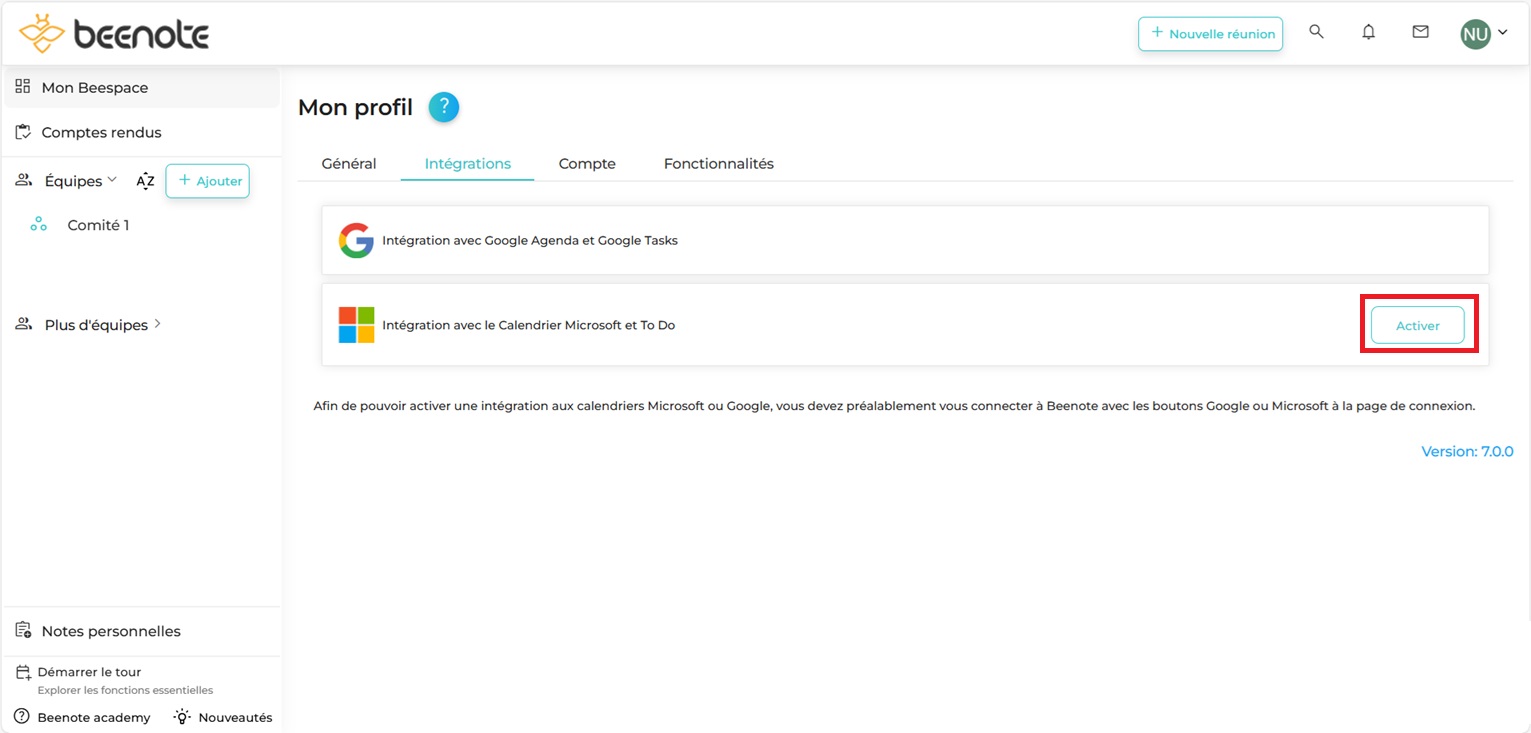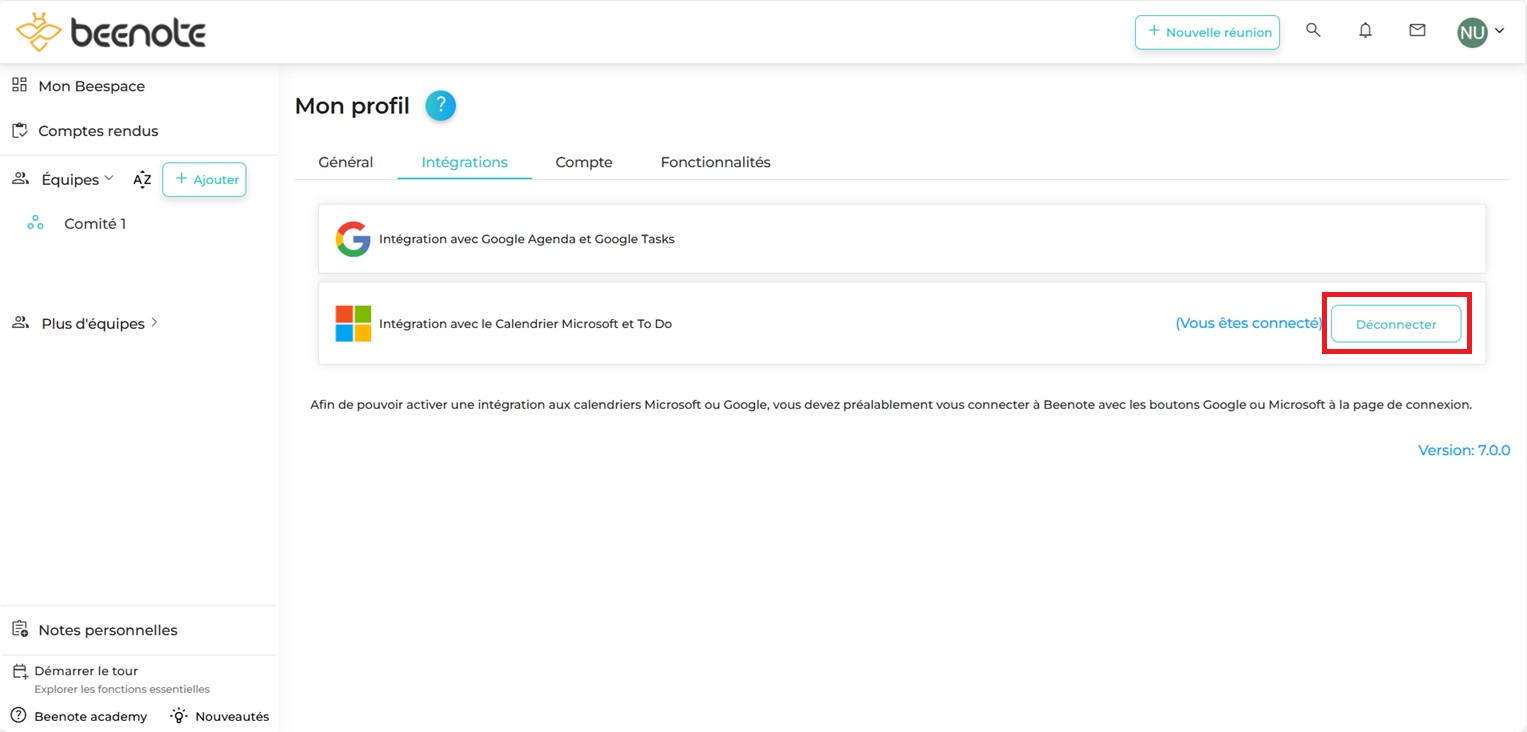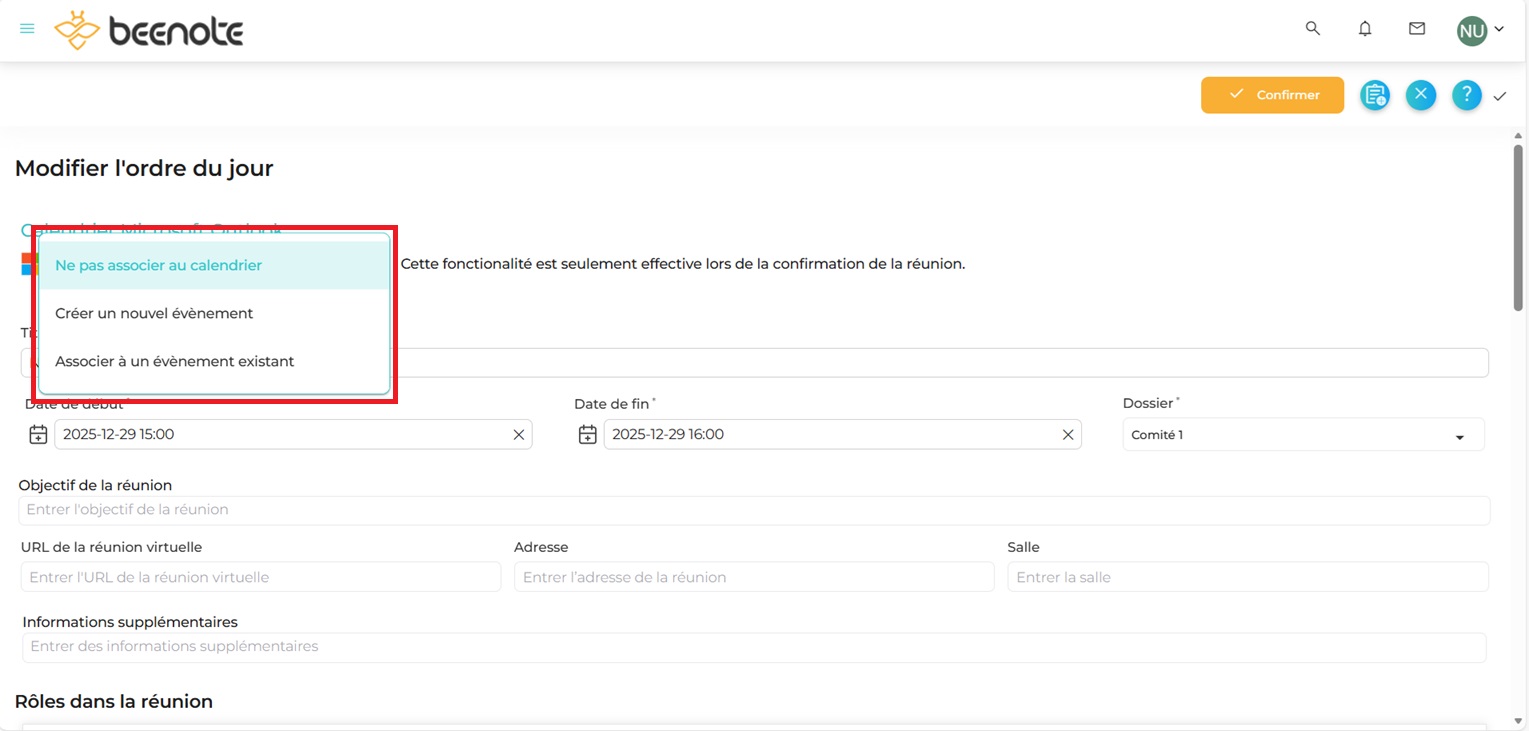Intégration Microsoft 365
Connexion à votre compte Microsoft
1.Connectez-vous à Beenote avec votre compte Microsoft*.
![]()
2. Une fois dans Beenote, cliquez sur votre image de profil, puis dans la barre déroulante, choisissez Mon profil.
3. Cliquez sur Intégrations.
4. Cliquez sur Activer dans la barre de Microsoft.
Votre Calendrier Microsoft est maintenant synchronisé avec Beenote.
Déconnexion à votre compte Microsoft
Il est possible à l’inverse, de désactiver votre compte Microsoft. Il vous suffit de faire le même parcours :
1. Cliquez sur votre image de profil, puis dans la barre déroulante, choisissez Mon profil.
2. Cliquez sur Intégrations.
3. Selectionnez Déconnecter dans l’encadré où se trouve Microsoft et To Do.
Vous êtes maintenant déconnecté de cette fonctionnalité.
Ajouter vos réunions Beenote à votre Calendrier
Lorsque vous faites la planification d’une réunion future avec un ordre du jour complet, 3 options d’intégration sont disponibles:
–Créer un nouvel évènement
–Associer à un évènement existant
–Ne pas associer au calendrier
Créer un nouvel évènement
Lorsque vous choisissez de Créer un nouvel évènement, votre réunion s’ajoutera automatiquement à votre calendrier à la confirmation de l’ordre du jour.
Prenez note qu’il peut y avoir un délais de quelques minutes avant de la voir dans votre calendrier.
En mode Brouillon, la réunion n’apparait pas dans le calendrier. Elle doit obligatoirement être confirmée.
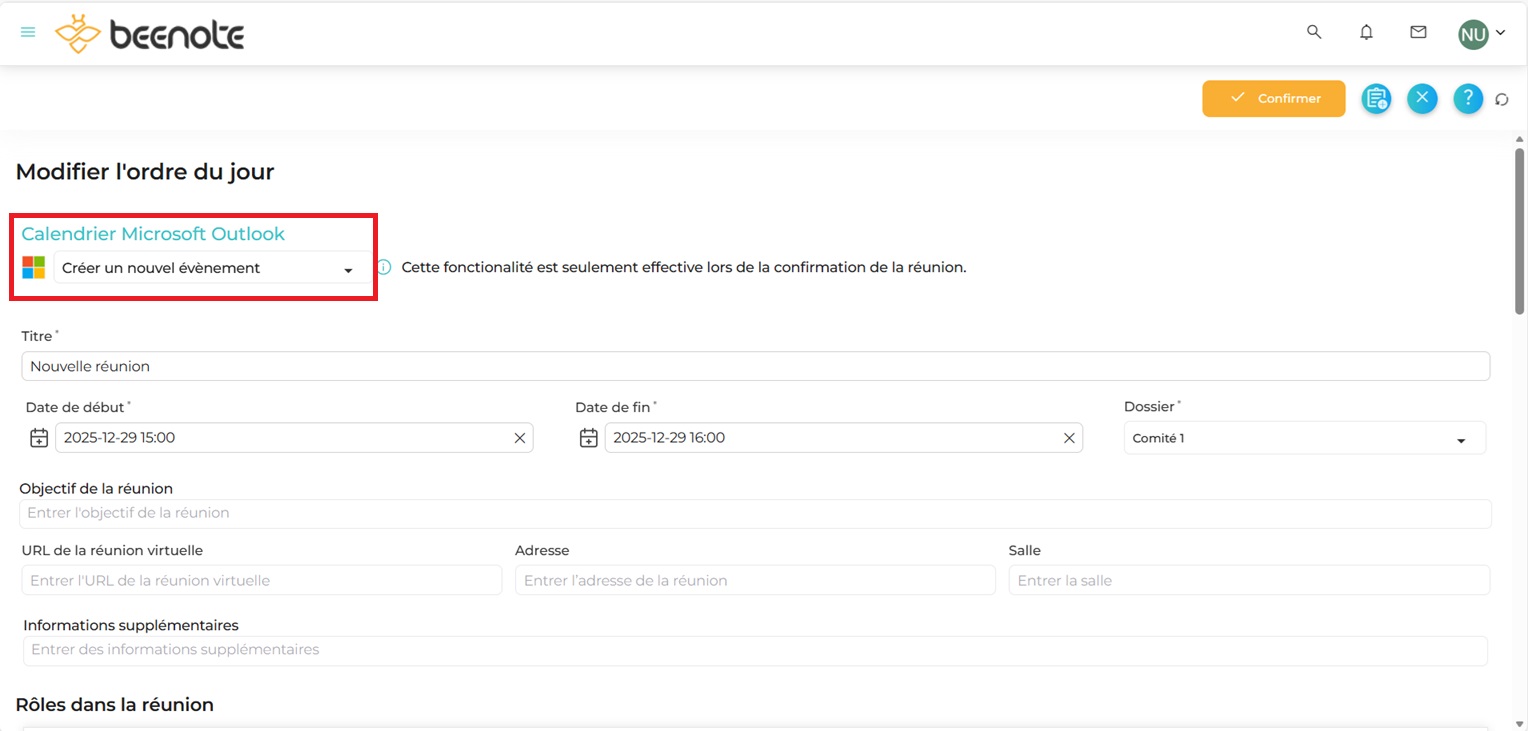
Associer à un évènement existant
Si vous voulez associer votre ordre du jour à un évènement existant de votre Calendrier Outlook, vous devez sélectionner Associer à un évènement existant et choisir l’évènement à lier.

Votre ordre du jour est désormais associé à votre évènement de votre calendrier et à celui de vos participants.
Prenez note qu’il peut y avoir un délai de quelques minutes avant de la voir dans votre calendrier.

Ne pas associer au calendrier
Si vous ne voulez pas associer votre ordre du jour à votre calendrier Outlook, vous devez sélectionner Ne pas associer au calendrier.
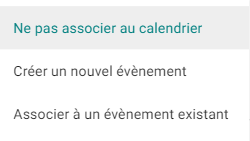
En savoir plus : les bénéfices de l’intégration